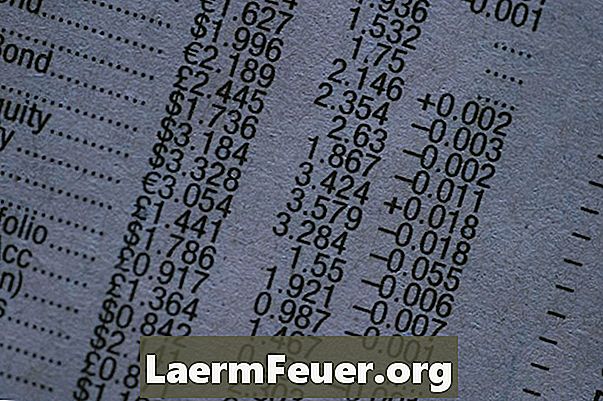
Sisu
Teie panga- või krediitkaardiarved võivad olla kättesaadavad ainult PDF-vormingus. Õnneks saate PDF-arveid teisendada OFX-iks (või avatud finantsvahetuseks), mida kasutatakse mõnes raha haldamise programmis. OFX-formaadis on ühilduv Microsoft Money, Mint.com, Sage Accounting, GnuCash ja Apple Numbers. PDF-i teisendamiseks OFX-ks peate esmalt teisendama PDF-i vahekaardiga eraldatud failiks. Vahekaardil eraldatud fail või PTO konverteeritakse seejärel komadega või CSV-ga eraldatud väärtusteks ja seejärel konverteeritakse CSV-fail OFX-vormingusse.
Juhised

-
Paremklõpsake PDF-failil, mida soovite teisendada.
-
Klõpsake "Ava" ja valige "Adobe Acrobat".
-
Klõpsake lehe ülaosas olevat menüüd "Fail" ja valige suvand "Eksport".
-
Valige menüüst "Eksport" "Tekst"
-
Klõpsake "Tekst (tavaline)".
-
Sisestage oma TSV-faili uus nimi ja klõpsake nuppu „Salvesta”.
Teisendage PDF-fail TSV-ks
-
Klõpsake arvutis nuppu "Start".
-
Klõpsake "Programs" ja seejärel "Microsoft Office". Valige loendist valik "Microsoft Office Excel".
-
Klõpsake ekraani ülemises vasakus nurgas suvandit "Fail" ja valige "Ava".
-
Valige oma TSV-fail ja klõpsake nuppu „Ava”.
-
Klõpsake rubriigis "Originaalandmete tüüp" all asuvat valikut "Piiratud" ja seejärel nuppu "Järgmine".
-
Valige rubriigist "Delimiters" suvand "Guide" ja seejärel klõpsake "Finish".
-
Klõpsake ekraani ülaosas asuval nupul „Fail”.
-
Klõpsake "Salvesta kui" ja valige "Muud vormid".
-
Sisestage faili uus nimi ja valige "Salvesta kui" lahtris "CSV (eraldatud komadega)". Klõpsake nuppu "Salvesta".
Teisenda TSV-fail CSV-ks
-
Külasta CSV Converteri veebilehte CSV-faili teisendamiseks OFX-ks.
-
Klõpsake nuppu "Konverteeri kohe".
-
Klõpsake ekraani ülemises vasakus nurgas nuppu "Ava CSV".
-
Valige fail ja klõpsake nuppu "Ava".
-
Täitke väljad, valides õige kuupäeva, kategooria, väärtuse, memo, krediidi ja deebetveeru.
-
Klõpsake faili salvestamiseks töölauale nupule Salvesta OFX. Hiljuti loodud OFX-faili saab nüüd oma lemmikraha haldamise programmi importida.
Teisenda CSV-fail OFX-ks
Mida sa vajad
- Microsoft Excel